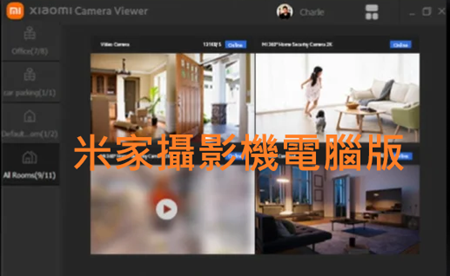家裡有安裝小米攝影機的使用者,除了手機的APP可以看攝影機狀態。其實電腦也可以看喔!!只要下載電腦版的Viewer軟體。就可以在電腦上像手機的方式觀看囉。
使用小米相機查看器的系統要求是什麼?Xiaomi Camera Viewer說明
- 1. Windows 10及更高版本
- 2. 至少200M硬碟空間
- 3 .8G RAM或更高(推薦)
- Xiaomi Camera Viewer App載點
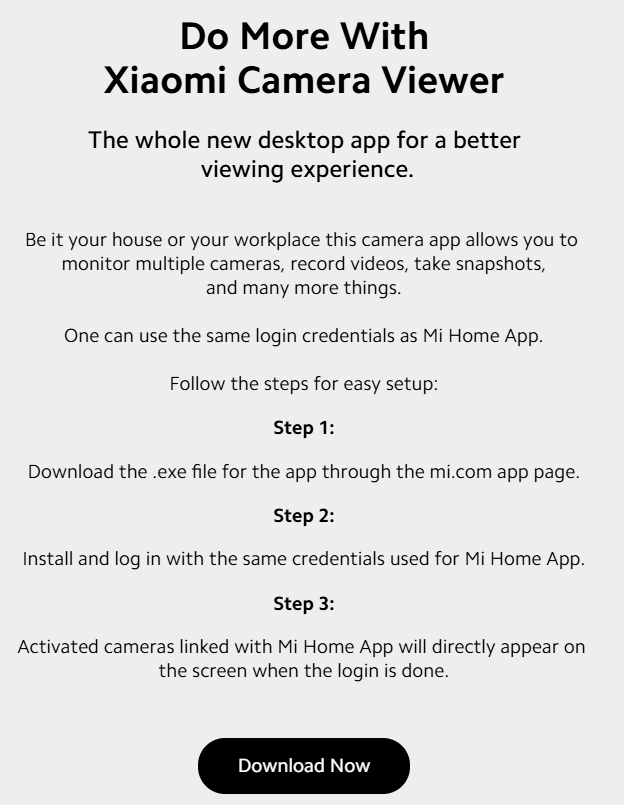
下載後安裝就可以連上米家帳號,不出現裝置;需更換地區,手機上米家APP選的那個區就選相同的地區。
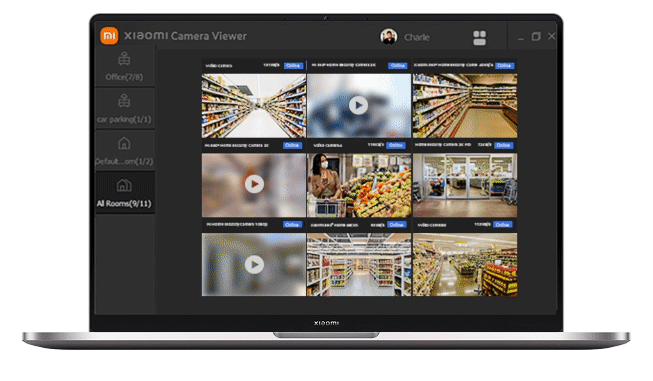
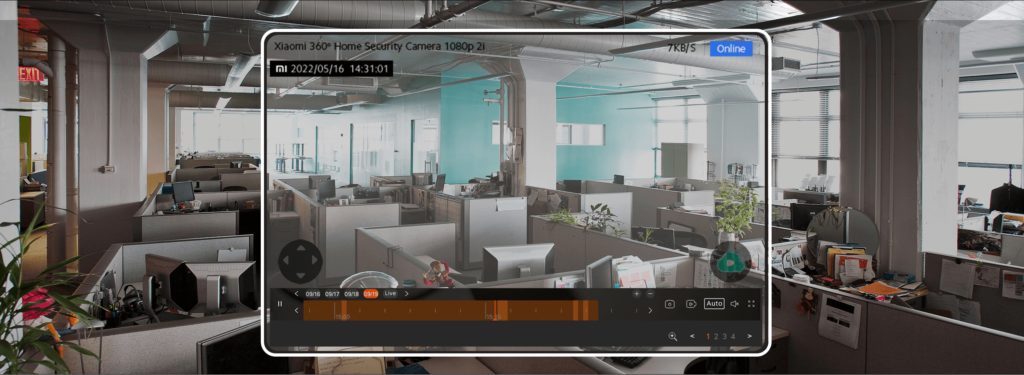
使用手機米家APP操作 :
在米家 App 裡看到小米智慧攝影機的畫面,直接點進去,這邊可以自由控制相關設定,像是開關機、靜音、畫質、拍照、錄影、語音等等,如果想要全螢幕觀看或是移動視角的話,可以點右邊的「放大」按鈕。

就會看到更大的監視畫面了,在左側的虛擬搖桿上也能自由控制小米攝影機的角度,它是可以360度調整視角的,右側一樣可以設定畫質、拍照、錄影、開啟麥克風說話等等,輕鬆完成小米攝影機設定。
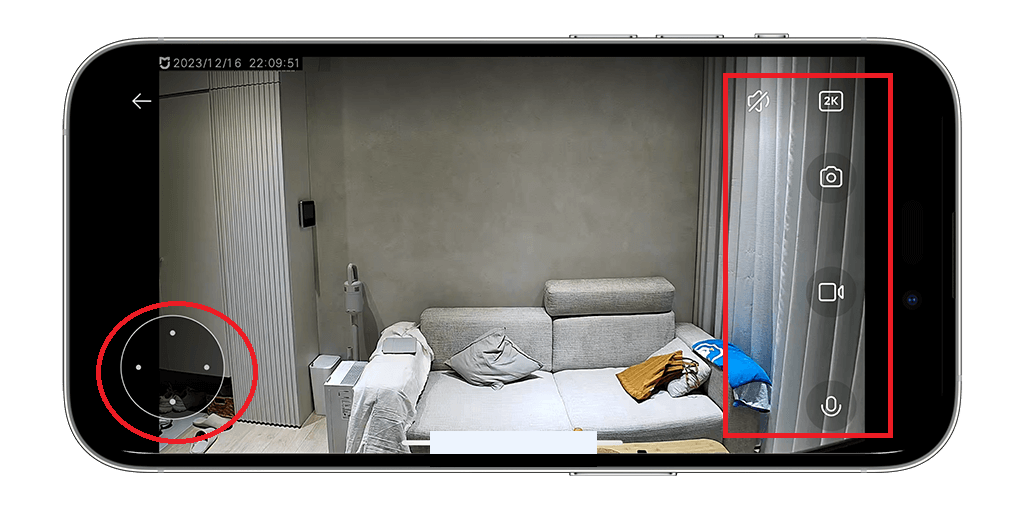
小米攝影機共用設定方法:
- 請對方先下載好「米家 App」並註冊小米帳號。
- 打開你的米家 App,點進你想共用的小米智慧攝影機,按一下右上角「⋯」。
- 點選「裝置共享」。
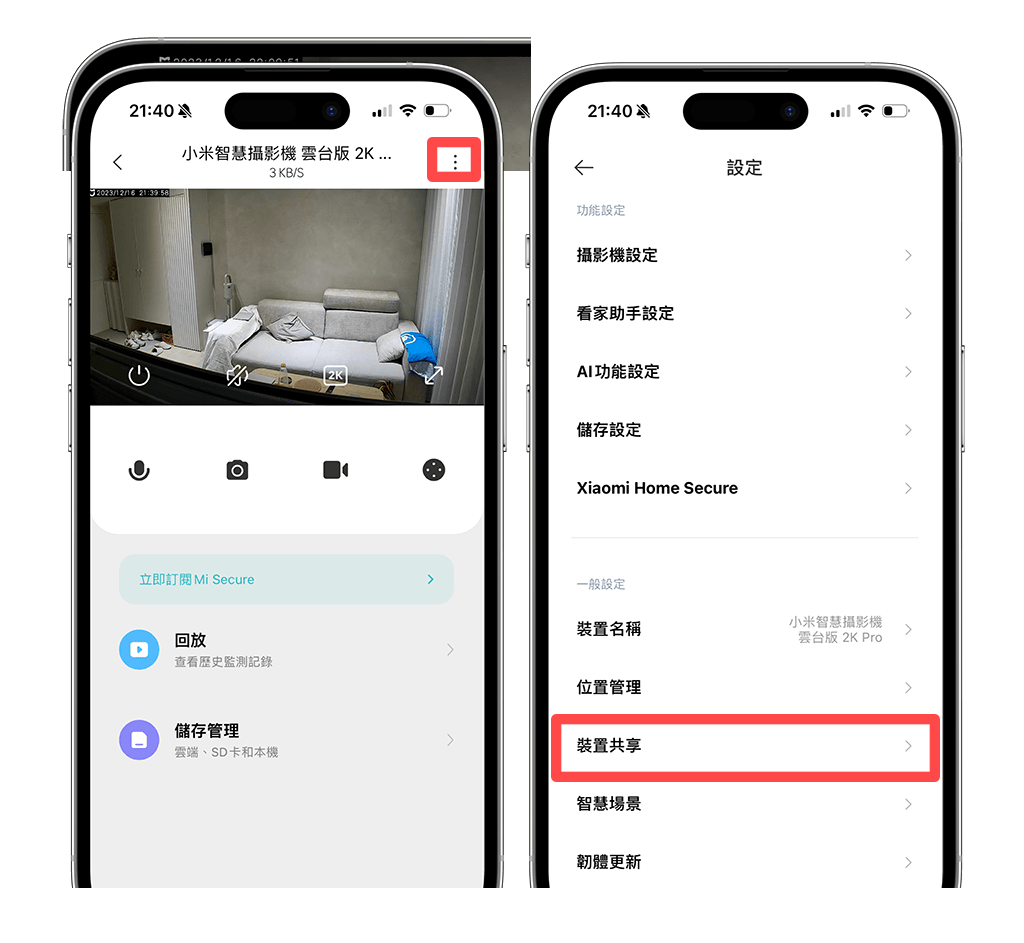
- 點選「小米帳號」。
- 選擇共用裝置權限,像是:允許控制或僅可查看,前者是代表對方可以控制鏡頭轉動等操作,後者就是只能看畫面不能控制。.

- 輸入對方註冊小米帳號時留的電子郵件地址、手機號碼或小米帳號,點選「確認」。
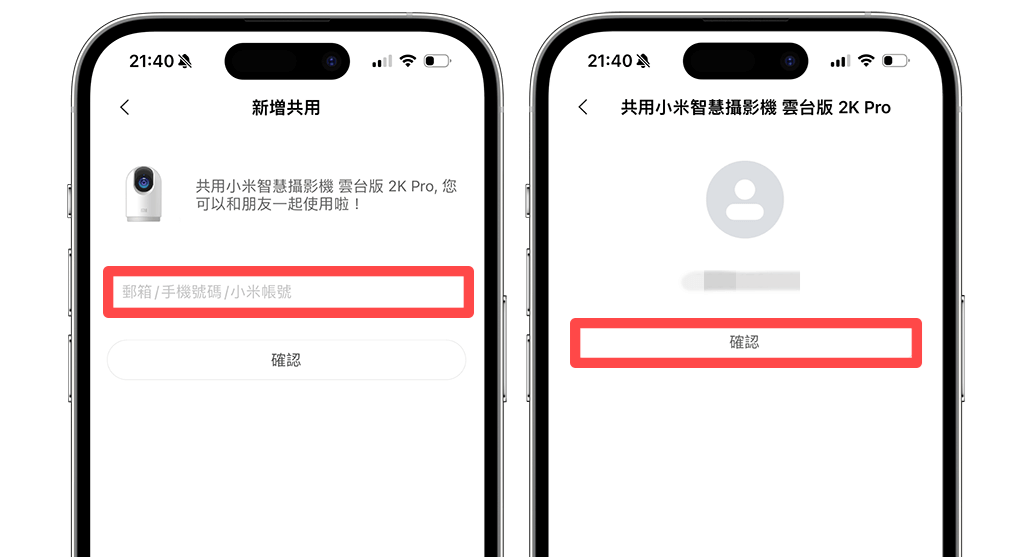
- 現在請對方打開他手機上的米家 App,點進右上角的「通知」按鈕。
- 點進「系統通知:XXX 與您共用裝置」這則通知。

- 點選「同意」。
- 對方就可以開始在他的米家 App 查看小米智慧攝影機的畫面了,這樣就完成小米攝影機共用設定。

文章留言區